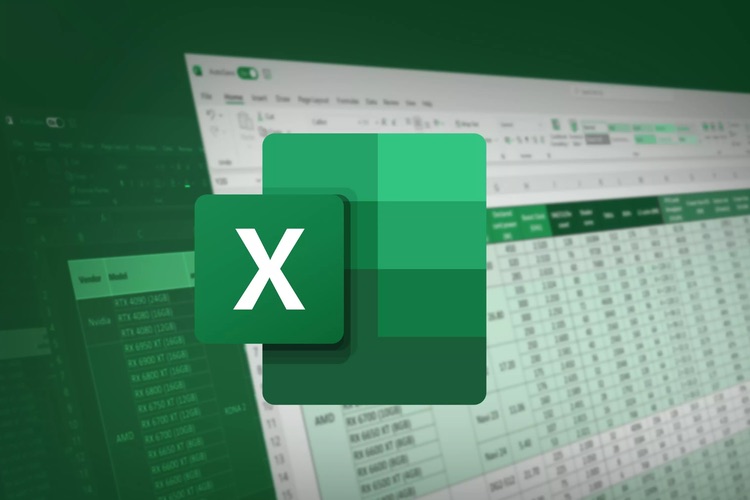Menyertakan foto dapat membantu memperjelas data atau informasi, seperti gambar produk, hasil pengujian, atau foto proyek.
Visualisasi foto membuat data Excel menjadi lebih mudah dipahami, terutama saat bekerja dengan tim yang memiliki perbedaan latar belakang.
| Baca juga: 41 Trik Mudah untuk Operasikan Microsoft Excel |
Menambahkan foto juga memungkinkan kamu menyimpan catatan visual tentang status suatu proyek, produk, atau kegiatan tertentu.
Foto yang dimasukkan ke dalam Excel memudahkan anggota tim untuk memahami informasi dengan cepat, tanpa perlu berpindah antara berbagai dokumen atau aplikasi. Ini meningkatkan alur komunikasi dan kolaborasi yang lebih efisien.
Daripada membuat catatan terpisah atau menggunakan beberapa aplikasi untuk menyimpan foto, memasukkan foto langsung ke dalam Excel mengurangi kebutuhan untuk berpindah antar aplikasi dan menghemat waktu.
Ini sangat berguna dalam situasi di mana data perlu disampaikan kepada klien atau atasan dalam format yang lebih visual dan mudah dipahami.
Dengan visualisasi langsung di dalam Excel, kamu dapat mengurangi potensi kesalahan yang terjadi akibat penafsiran data yang salah atau ketidaksesuaian informasi yang disampaikan dalam bentuk teks atau angka.
Berikut adalah 2 cara memasukkan foto ke Excel dengan benar.
1. Cara Manual (Insert Picture)
Langkah-langkah:
-Buka file Excel tempat Kamu ingin menambahkan foto.
-Klik pada sel di mana Kamu ingin meletakkan foto.
-Masukkan Foto dengan Klik menu Insert di bagian atas. -Kemudian pilih "Pictures" lalu klik "This Device" (untuk memasukkan foto dari komputer).
-Pilih foto yang diinginkan, lalu klik "Insert".
-Klik foto yang sudah dimasukkan, lalu seret sudutnya untuk menyesuaikan ukuran.
Letakkan foto di posisi yang diinginkan dengan cara menyeretnya.
2. Memasukkan Foto ke Dalam Sel (Linked or Embedded)
Lakukan ini agar foto benar-benar "melekat" pada sel tertentu.Langkah-langkah:
-Ikuti langkah 1-3 pada cara manual.
-Letakkan foto tepat di atas sel yang diinginkan.
-Klik kanan pada foto, lalu pilih "Size and Properties".
-Pada panel "Format Picture" kemudian buka tab "Properties".
-Pilih opsi "Move and Size with Cells".
Ini memastikan foto akan bergerak atau berubah ukuran jika sel diubah.
Dengan dua cara ini, kamu bisa memasukkan foto ke Excel secara fleksibel, baik sebagai dekorasi atau sebagai bagian dari data sel.
Cek Berita dan Artikel yang lain di
Google News